Power Point スパテク 333 2003/2002対応
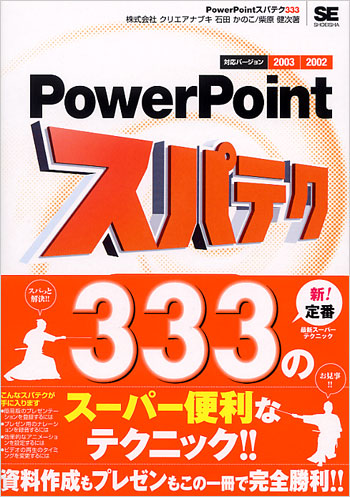
株式会社クリエアナブキ 著
石田 かのこ 著
柴原 健次 著
- 形式:
- 書籍
- 発売日:
- 2006年02月27日
- ISBN:
- 9784798110967
- 定価:
- 2,618円(本体2,380円+税10%)
- 仕様:
- A5・384ページ
『プレゼン力』を高める!PowerPointを使いこなす強力テクニックが満載!
いまや、プレゼンテーションのデータ作りにPowerPointは欠かせないツール。「ただ情報を詰め込めば良い」と、プレゼン資料を作っていませんか?本書には、PowerPointでの作業効率を上げる基本テクニックから、プレゼンに効果的なスライドの作成方法など、強力なテクニックが満載!また、印刷物で配布する場合、プロジェクターを使用する場合等、使用事例で分けたテクニックを解説。ビジネスの現場で「本当に知りたかった」PowerPointの使い方を紹介していきます。
データ作りのノウハウ満載!!『勝つプレゼン』にこの一冊!!
1 PowerPoint 2003 基本操作
001 Microsoft Office PowerPoint 2003を起動するには
002 Microsoft Office PowerPoint 2003を終了するには
003 PowerPointのファイルを開くには
004 複数のファイルをまとめて開くには
005 複数のファイルを切り替えるには
006 プレゼンテーションファイルを保存するには
007 簡単に上書き保存するには
008 PowerPoint 95でも開けるように保存するには
009 保存時に自動的に個人情報を削除するには
010 自動的にバックアップを実行するには
011 ファイルにパスワードを設定して暗号化するには
2 スライド作成と編集テクニック
012 アウトラインペインを使うには
013 [アウトライン]ツールバーを使うには
014 プレゼンテーションの概要を入力するには
015 構成を考えながらプレゼンテーションを作成するには
016 箇条書きのレベル(階層)を簡単に変更するには
017 アウトラインに書式を表示するには
018 アウトラインでスライドや箇条書きを削除するには
019 アウトラインの順序を変更するには
020 白いスライドにデザインを適用するには
021 タイトルスライドを作成するには
022 箇条書きテキストのスライドを作成するには
023 キーボードで新しいスライドを追加するには
024 スライドの“レイアウト”とは
025 同じようなスライドを続けて作成するには
026 複数のスライドを選択するには
027 離れた場所にスライドを移動するには
028 一覧表示から標準表示にすばやく切り替えるには
029 他のプレゼンテーションのスライドを利用するには(1)
030 他のプレゼンテーションのスライドを利用するには(2)
031 キーボードで入力を確定するには
032 スライド上の文字列を検索するには
033 結果を確認しながら文字の書式設定をするには
034 文字列を違う文字列に置き換えるには
035 スペルチェックや文章校正を行うには
036 辞書を使って言葉の意味を調べるには
037 記号や特殊文字を使うには
038 同じレイアウトのスライドを簡単に挿入するには
039 フォントの種類をまとめて変更するには
040 フォントの拡大・縮小を行うには
041 箇条書きの開始位置を変更するには
042 箇条書きの間に間隔を空けるには
043 箇条書きの小数点の位置を揃えるには
044 箇条書きの途中で改行するには
045 箇条書きの行頭文字に画像ファイルを使用するには
046 中央揃えが解除できないときの対処方法は
047 プレースホルダの種類と名前について
048 プレースホルダに入りきらない文字列を分割するには
049 プレースホルダを削除するには
050 削除したプレースホルダを復元するには
3 スライドや配布資料のデザインテクニック
051 新規作成時のデザインを固定するには
052 デザインテンプレートを追加するには
053 デザインを変えずに色だけを変えるには
054 塗りつぶしの色が変らないようにするには
055 スライドの背景色を変更するには
056 背景の図を非表示にするには
057 ヘッダーとフッターを設定するには
058 スライドマスタを編集するには
059 スライドマスタに含まれるもの
060 マスタとデザインのテンプレート、背景の関係とは
061 マスタのプレースホルダを復元するには
062 複数のマスタを使い分けるには
063 スライドマスタのデザインを適用するには
064 スライドに番号を振るには
065 スライド番号の位置を変更するには
066 スライド番号の色や大きさを変更するには
067 すべてのスライドに組織名などを表示するには
068 すべてのスライドに作成日などを表示するには
069 すべてのスライドにロゴを表示するには
070 1枚目のスライドに番号を表示しないようにするには
071 マスタスライドが削除されないようにするには
072 「1/25」「2/25」・・・というスライド番号をつけるには
073 タイトルマスタを挿入するには
074 ノート領域の書式を変更するには
075 ノートと配布資料のマスタを編集するには
076 配布資料にページ番号を表示するには
077 配布資料に会社名と部署名の両方を表示するには
078 配布資料のページ番号の位置を変更するには
079 ノート領域のフォントの種類を変更するには
080 ノート領域に表や図を挿入するには
081 ノート領域の枠線を表示するには
082 スライドを縦向きにするには
083 スライドのサイズを変更するには
084 2枚目のスライドの番号を「1」とするには
4 特殊効果の活用テクニック
085 画面切り替え効果とは
086 画面切り替え効果に音を追加するには
087 仮面切り替え効果の速度を変更するには
088 画面が自動的に切り替わるようにするには
089 リハーサルで計測した時間を編集するには
090 画面切り替え効果を解除するには
091 テキストが入ってくるアニメーションを設定するには
092 1文字ずつ表示されるアニメーションを設定するには
093 図形を目立たせるアニメーションを設定するには
094 スライドの表示と同時にアニメーションを実行するには
095 アニメーションのタイミングを少しずらすには
096 複数の図形にアニメーションを設定するには
097 図形をグループ化してアニメーションを設定するには
098 図形や文字を消すアニメーションを設定するには
099 アニメーションの動きの方向を変更するには
100 アニメーションに音を設定するには
101 アニメーションの終了時にオブジェクトを非表示にするには
102 アニメーションの再生順序を変更するには
103 アニメーションを一時的に止めるには
104 アニメーションの設定を解除するには
105 前のアニメーションの直後に次のアニーションを再生するには
106 アニメーションの種類を変更するには
107 図形が移動するアニメーションを設定するには
108 図形を強調するアニメーションを設定するには
109 図形の回転数や回転方向を変更するには
110 棒グラフが上に伸びるアニメーションを設定するには
111 棒グラフのアニメーションの順序を変更するには
112 折れ線グラフが右へ伸びるアニメーションを設定するには
113 図表にアニメーションを設定するには
114 ビデオをフルスクリーンで表示するには
115 アニメーションを開始するボタンを作るには
116 統一感のあるアニメーションを設定するには
117 削除したいアニメーションが見つからないときは
5 表、グラフ、図表作成テクニック
118 スライド上にグラフを作成するには
119 3-D縦棒グラフ以外のグラフを作成するには
120 グラフにタイトルを追加するには
121 分類名やパーセンテージをグラフに表示するには
122 グラフ数値軸の最大値や最小値を変更するには
123 数値軸の表示単位「10000」を「10」にするには
124 項目軸の表示順序を変更するには
125 凡例の位置を変更するには
126 Excelのデータをグラフデータとして利用するには
127 Excelのグラフをスライドに貼り付けるには
128 Excelのグラフの貼り付けオプションとは
129 Excelのグラフの配置を整えるには
130 スライド上に表を作成するには
131 モノクロでも分かりやすいグラフにするには
132 表の罫線の色を変更するには
133 表の罫線の種類を変更するには
134 表全体を選択するには
135 表のセルの色を変更するには
136 表の行の挿入と削除をするには
137 表の列の挿入を削除をするには
138 表の列幅を変更するには
139 表の行の高さを変更するには
140 列と行の幅を保ちながら表のサイズを変更するには
141 表のセル内の文字配置を変更するには
142 表の隣接する複数のセルを結合するには
143 表のセルを上下に分割するには
144 Excelの表を元にしてスライド上に表を作成するには
145 Excelの表をスライド上に貼り付けるには
146 Excelの表を図としてスライドに貼り付けるには
147 Excelのデータが変更されると更新される表を貼り付けるには
148 Wordの表を元にスライドに表を作成するには
149 Wordの表をスライド上に貼り付けるには
150 スライドの自動レイアウト機能を解除するには
151 表のセルをオートシェイプに変換するには
152 表のセルを左右に分割するには
153 組織図や図表の選択と種類について
154 図表に文字や要素を追加するには
155 図表のデザインを変更するには
156 図表の種類を変更するには
157 図表キャンバスと図表のサイズを変更するには
158 図表の一部の図形のサイズだけ変更するには
159 スライドに組織図を作成するには
160 組織図のレベルとは
161 組織図の図形の書式を変更するには
162 組織図のコネクタの書式を変更するには
163 組織図の分岐方向を変更するには
164 組織図のレイアウトを変更するには
6 図形やイラストの活用テクニック
165 オートシェイプで描いた図形を保存するには
166 スライドにガイド線を表示するには
167 図形描画ツールバーを使いやすい位置に配置するには
168 連続してコネクタを利用するには
169 複数の図形を選択するには
170 後ろに隠れている図形を選択するには
171 曲線を描くには
172 線の種類を変更するには
173 図形の色を変更するには
174 図形のサイズを変更するには(1)
175 図形のサイズを変更するには(2)
176 グラデーションのついた色で塗りつぶしするには
177 図や写真の枠の形を変更するには
178 図形が透けるような色で塗りつぶすには
179 図形に影を設定するには
180 影の色や幅を変更するには
181 図形と図形をつなぐ線を描くには
182 図形をキレイに配置するには
183 スライドの中央に図形を配置するには
184 図形を回転させるには
185 図形の表示順序を変更するには
186 図形に文字を入力するには
187 図形を複製するには
188 スライドの任意の位置に文字を表示するには
189 テキストボックスのサイズを自由に変更するには
190 文字が入力された図形を選択するには
191 図形を真横や真下に移動/コピーするには
192 図形の配置を少しずつ調整するには
193 複数の図形をグループ化して1つにするには
194 図形の書式を既定値に設定するには
195 図形を立体的に見せるには
196 オートシェイプの設定をコピーするには
197 タイトルをすばやくワードアートにするには
198 ワードアートを使って文字を描くには
199 ワードアートの文字の間隔を変更するには
200 ワードアートの形を変更するには
201 ワードアートの色や線の種類を変更するには
202 クリップアートとは
203 クリップアートを挿入するには
204 クリップアートをダウンロードするには
205 クリップアートの色を変更するには
206 写真やbmpなどの画像を使うには
207 図に施した設定を解除するには
208 図を圧縮してファイルサイズを小さくするには
209 PDFやExcelなどのファイルを挿入するには
210 自動レイアウト機能のオン/オフを切り替えるには
211 分数やルートなどの数式を入力するには
212 スライドにある図だけを保存するには
7 スライドショーの設定テクニック
213 簡易版のプレゼンテーションを登録するには
214 [目的別スライドショー]の内容を変更するには
215 [目的別スライドショー]をコピーするには
216 Agenda用のスライドを作成するには
217 プレセン用のナレーションを録音するには
218 最後のスライドの次に1枚目を表示するには
219 表示しないスライドを残すには
220 aviなどのビデオファイルを使用するには
221 ビデオファイル再生のタイミングを変更するには
222 Media Playerでビデオを再生するには
223 ファイルにフォントを埋め込んで保存するには
224 Webページへのハイパーリンクを挿入するには
225 メールアドレスへのリンクを作成するには
226 他のファイルへのハイパーリンクを挿入するには
227 ハイパーリンクのリンク先を変更するには
228 リンク先情報をポップヒントで表示するには
229 ハイパーリンクの色を変更しないようにするには
230 現在のスライドからプレゼンを実行するには
231 1枚目のスライドからプレゼンを実行するには
232 非表示スライドをスライドショーで表示するには
233 プレゼン中にポイントを強調するには
234 ペンの色や種類を変更するには
235 自動的にプレゼンテーションを繰り返すには
236 ペンでの書き込みを消去するには
237 ペンで書き込んだ内容をスライドに残すには
238 マウスポインタが常に表示されるようにするには
239 プレゼン中にノート領域を利用するには
8 ファイルの設定と管理テクニック
240 ファイルを読み取り専用にするには
241 セキュリティレベルを変更するには
242 Officeの更新プログラムを適用するには
243 元に戻すことができる回数を増やすには
244 プレゼンに使用するCDを作成するには
245 プレゼン資料を1つのフォルダにまとめるには
246 「複数のスライドマスタ」などの新機能を無効にするには
247 PowerPoint Viewerとは
248 プレゼンCDの再生方法を変更するには
249 プレゼンテーションパックにTrue Typeフォントを含めるには
250 複数のプレゼンファイルの再生順序を決めるには
251 プレゼンテーションパックにパスワードを設定するには
252 プレゼンテーションパックのファイルを再生するには
253 プレゼンの資料をWordで作成するには
254 テンプレートとしてファイルを保存するには
255 作成したテンプレートの保存先を確認するには
256 作成したテンプレートを削除するには
257 アウトラインのテキストファイルを作成するには
258 Webページで表示したときのプレビューを確認するには
259 Webページとしてファイルを保存するには
260 一部のスライドだけを発行するには
261 ノート領域の表示/非表示を設定するには
262 サポートするブラウザを設定するには
263 アウトラインの表示/非表示などを変更するには
264 プレゼンテーションファイルを簡単に探すには
9 校閲機能の活用テクニック
265 校閲用ファイルとは
266 Outlookを使わずに校閲用ファイルを利用するには
267 Outlookを使って校閲用ファイルを利用するには
268 校閲したファイルを返信するには
269 校閲結果を元のファイルに表示するには
270 変更を反映せず元の内容に戻すには
271 変更内容を元のファイルに適用するには
272 複数の変更履歴のどれを適用するか選ぶには
273 変更前と変更後の違いをサムネイルで確認するには
274 校閲結果の反映作業を中断するには
275 2つのファイルを比較し違いを表示するには
276 スライドにコメントを追加するには
277 コメントを編集したり削除したりするには
278 コメントのユーザー名を変更するには
279 校閲結果の反映作業を終了するには
10 プレゼンテーションの印刷テクニック
280 モノクロ印刷したときのイメージを確認するには
281 印刷プレビューでカラーイメージを切り替えるには
282 印刷プレビューで印刷方法を変更するには
283 印刷プレビューでスライド番号を設定するには
284 カラー、グレースケール、白黒はどのように違うか
285 非表示スライドを印刷しないようにするには
286 スライドに枠線をつけて印刷するには
287 コメントやインク注釈を印刷しないようにするには
288 用紙のサイズに合わせて印刷するには
289 印刷するスライドを指定するには
290 印刷するスライドをあらかじめ選択するには
291 1枚の紙に1枚のスライドを印刷するには
292 1枚の紙に複数のスライドを印刷するには
293 ノートペインに入力した情報を印刷するには
294 アウトラインだけを印刷するには
295 印刷するときのスライドの順序を変更するには
296 印刷オプションを固定するには
11 デジタルプレゼンテクニック
297 会場の広さで文字のポイント数を決める
298 行間を調整する
299 折れ線グラフは太線にする
300 複数行の文の改行位置を意識する
301 ハイパーリンクを削除する
302 図を半透明にする
303 捕色を使う
304 適切なフォントの種類を選ぶ
305 赤い文字は使わない
306 文字を強調する
307 意味のあるアニメーションを設定する
308 矢印に設定するアニメーション
309 スマートな画面に切り替え
310 図形に立体感をもたせる
311 貼り付けた図をトリミングする
312 ファイルサイズが大きくならない図の貼り方
313 アニメーションの繰り返し回数を設定する
314 映画のエンドロールのようなページを作成する
315 アニメーションの後の動作を設定する
316 プレゼンテーションパックを活用する
317 保存時にプロパティを確認する
318 リハーサルは本番環境でランスルーを行う
319 配布資料作成時に「単純白黒」印刷を使う
320 投影用と配布用(印刷用)を作成する
321 プリンタドライバの設定を活用してプリントする
322 リハーサル機能をうまく使う
323 スマートなスライドショーを開始方法
324 『スライドショーの最後です。』を表示しない
325 スライドショーファイルを活用する
326 スマートなスライドショーの終了方法
327 スライドショーで右クリックは使わない
328 スライドの移動をキーで行う
329 前のスライドを表示する
330 黒や白のスライドでプレゼンテーションを中断する
331 アニメーション開始のきっかけを区別する
332 動作設定ボタンを活用する
333 発表者ツールを使う
付属データはこちら
お問い合わせ
内容についてのお問い合わせは、正誤表、追加情報をご確認後に、お送りいただくようお願いいたします。
正誤表、追加情報に掲載されていない書籍内容へのお問い合わせや
その他書籍に関するお問い合わせは、書籍のお問い合わせフォームからお送りください。
利用許諾に関するお問い合わせ
本書の書影(表紙画像)をご利用になりたい場合は書影許諾申請フォームから申請をお願いいたします。
書影(表紙画像)以外のご利用については、こちらからお問い合わせください。

